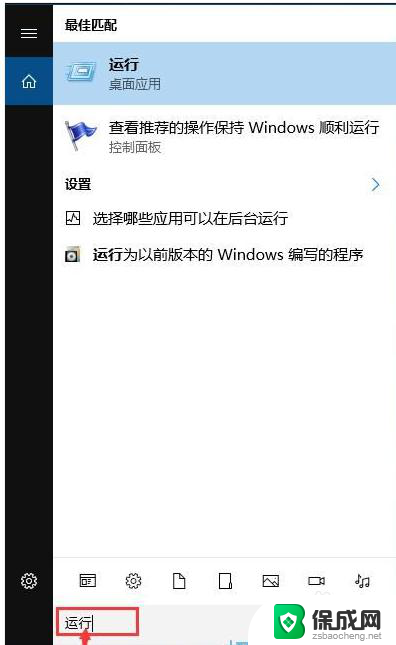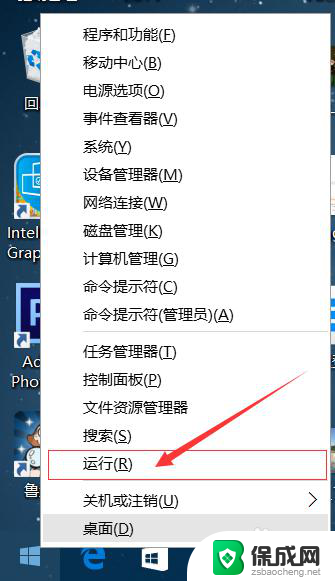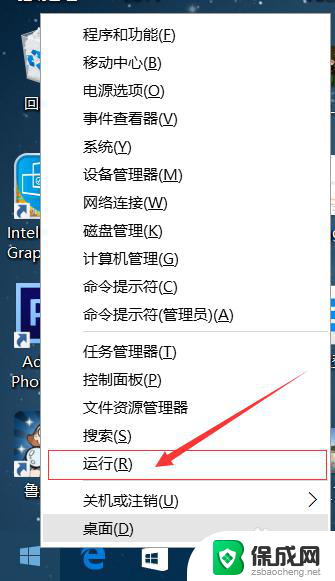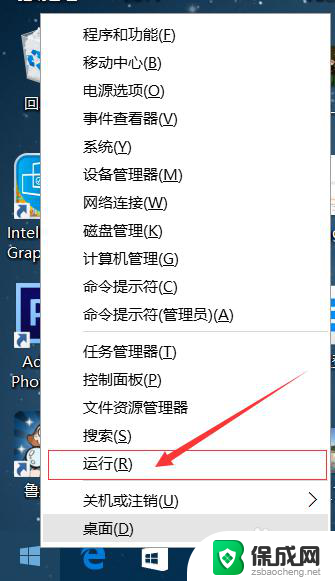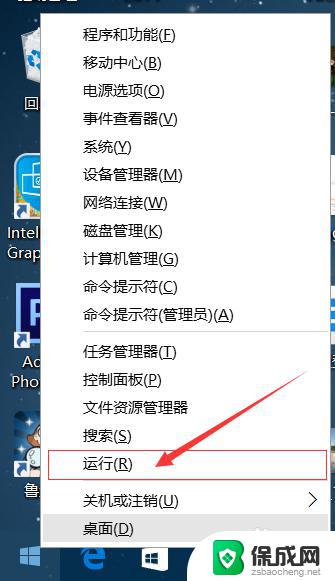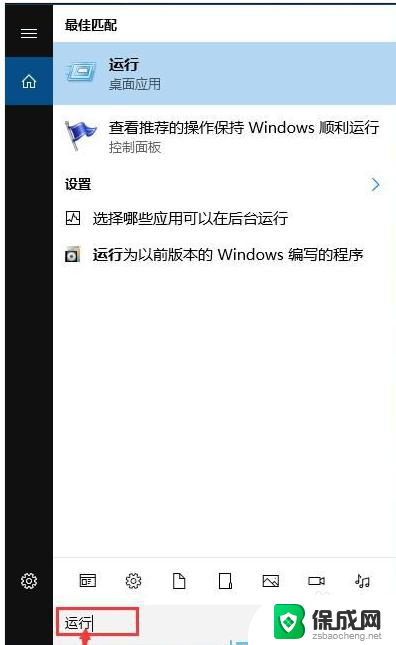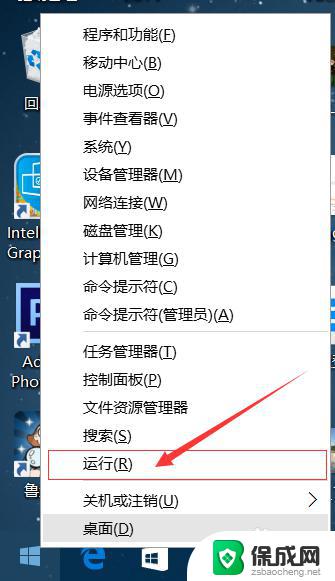电脑怎么关闭自动更新系统 Win10系统关闭自动更新方法
电脑怎么关闭自动更新系统,在如今数字化时代,电脑已经成为我们日常生活中不可或缺的工具之一,有时候我们可能会感到困扰,因为电脑的自动更新系统可能会在我们最不方便的时候进行更新,导致我们的工作或娱乐受到干扰。尤其是在Windows 10系统中,自动更新功能更加智能化,让很多用户苦不堪言。了解和掌握如何关闭Win10系统的自动更新功能成为许多人迫切需要解决的问题。本文将介绍一些方法来帮助您关闭电脑的自动更新功能,以确保您的工作和娱乐体验不再受到干扰。
具体方法:
1.右键点击左下角微软按钮,找到“运行” 也可用键盘的win+R


2.在运行处输入 “services.msc” 点击确定。
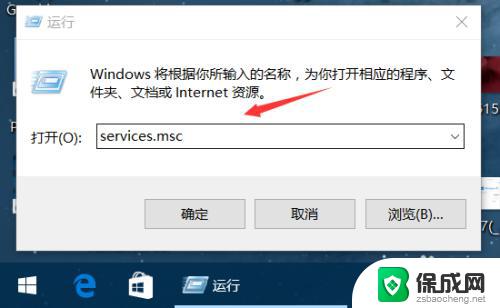
3.在弹出来的服务中,找到“Windows Update”
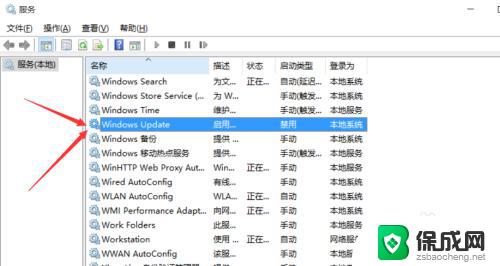
4.找到后双击,在启动类型处·选择“禁用”然后点击应用。
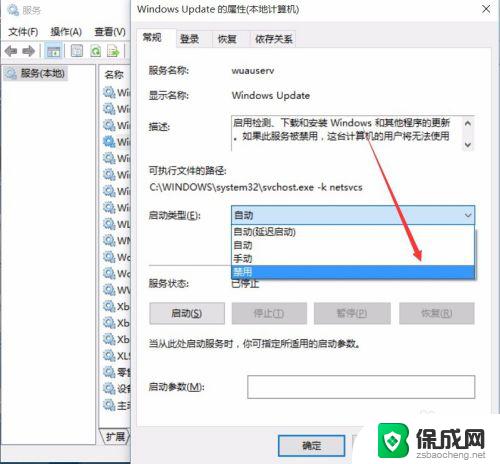
5.最后自动更新已关闭,你们可以去自动更新那看看。路径如图所示,点击更新后是不会更新的。

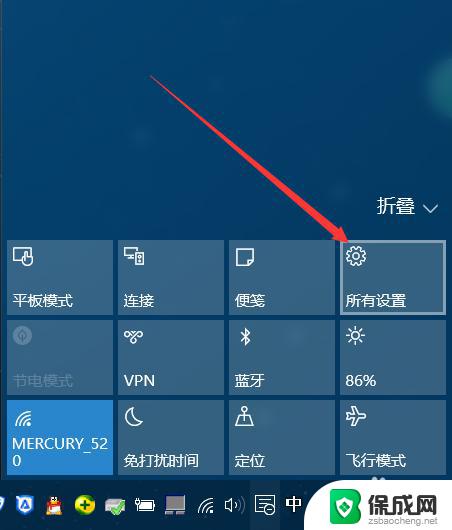
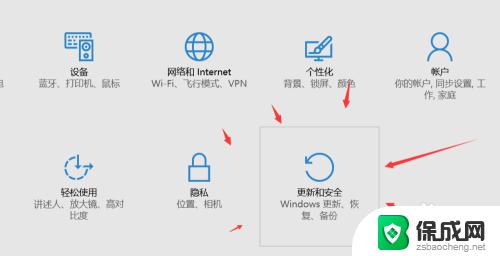
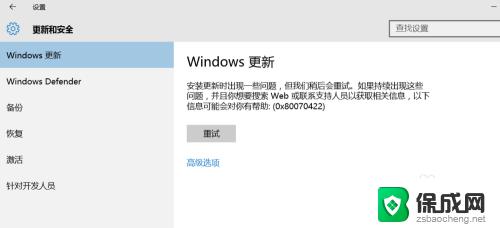
6.如需电脑更新,可回到第四步,调至“自动”即可。
以上就是电脑如何关闭自动更新系统的全部内容,如果您还有不懂的地方,请按照小编的方法进行操作,希望这些内容能够帮助到您。